文件导入
从文件浏览器导入
在文件空间点击右上角的三点图标即可打开菜单:
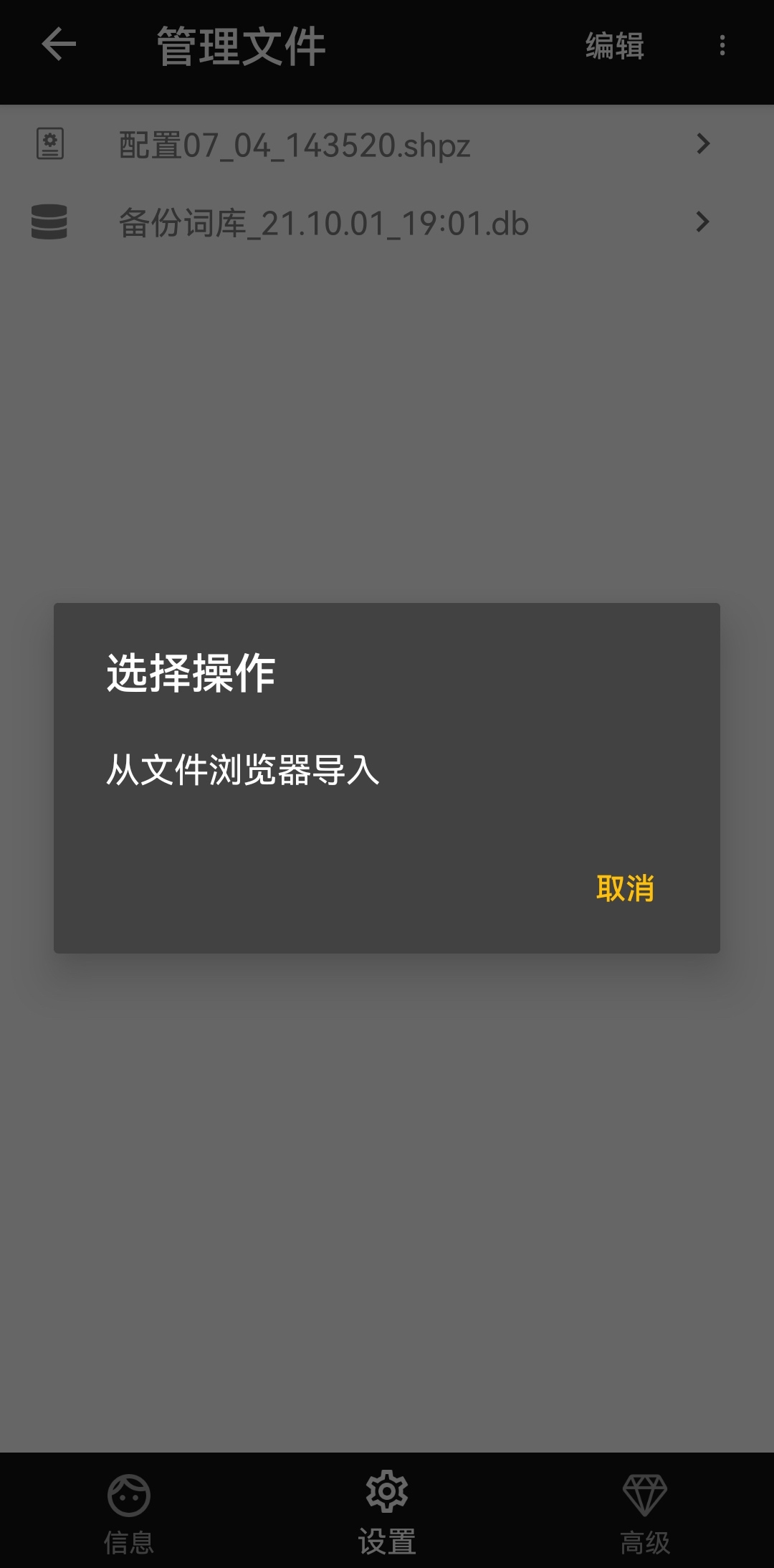
点击从文件浏览器导入后进入文件浏览器,选择想要导入的文件即可完成导入;
指定岁寒输入法打开导入
当文件位于其它app中时,可通过指定岁寒输入法打开来实现对文件的导入;
此处以ES浏览器为例,点击文件,选择用岁寒输入法打开即可完成导入。
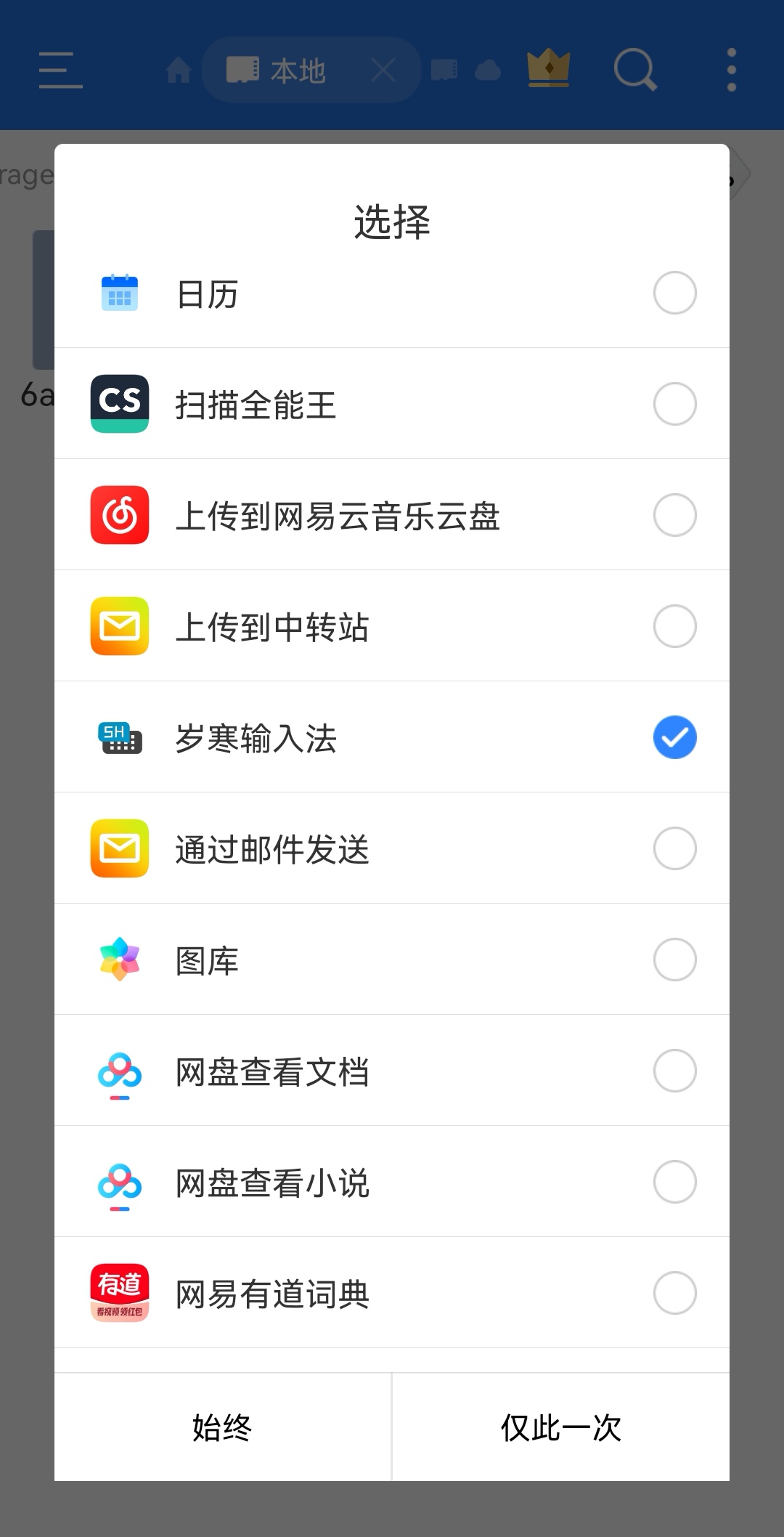
对于用此种导入方式导入的文件,岁寒输入法会根据文件的后缀名来决定文件放置的文件空间;如后缀名为th的文件则放在主题文件空间,其它后缀名的文件则放入一般文件空间。
上述两种方法对河图和洛书均可用。但对于河图来说,如果有多个文件想同时导入,或上述两种方法都不管用时,可以试试下面的方法。
利用文件系统导入
使用一般的文件浏览器访问系统存储空间下的Android/data/com.suihan.version4/files文件夹,可以看到两个文件夹:
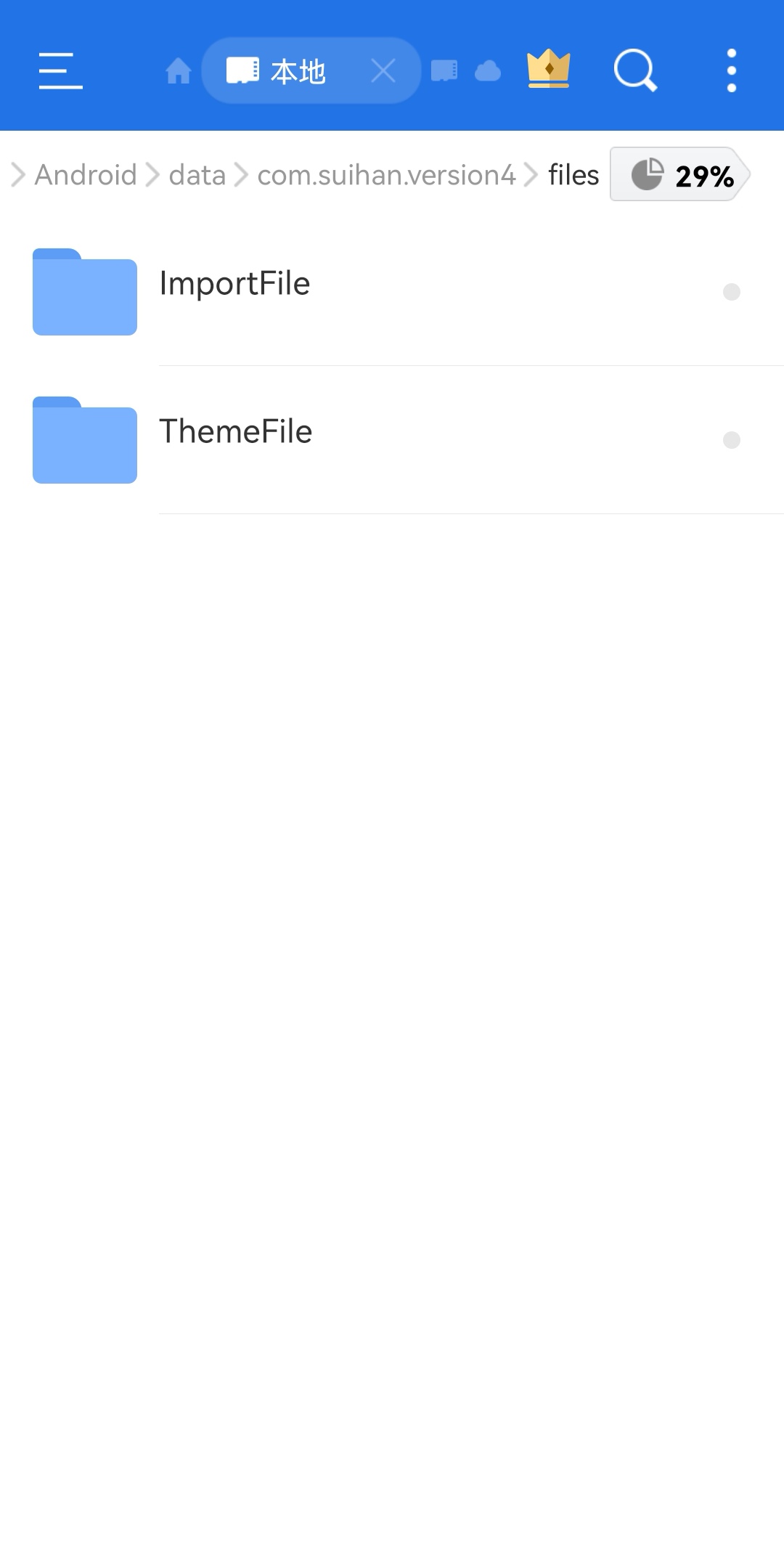
其中:
- ImportFile是一般文件空间的文件夹;
- ThemeFile是主题文件空间的文件夹。
在操作时将岁寒输入法主题文件(.th)放在ThemeFile文件夹下,除此之外的其它文件放在ImportFile文件夹下;如果文件放置不正确将导致岁寒输入法不能正确地处理这些文件。放好文件后,我们返回岁寒输入法对应的文件空间即可看到刚刚放进去的文件。如果没有看到文件,可以尝试退出文件空间后重新进入。当然,如果你想对文件夹内的文件进行删除、编辑或重命名等操作,都是可以的。
此方法只对河图有效,这是因为iOS的文件系统相对封闭,系统不允许用户直接操作。